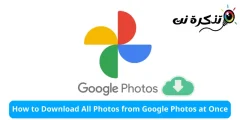کچھ لوگوں کے لیے واٹس ایپ دوستوں اور خاندان کے ساتھ بات چیت کا بنیادی طریقہ ہے۔ لیکن آپ ایک ایسی ایپ کی حفاظت کیسے کرتے ہیں جسے آپ اکثر استعمال کرتے ہیں؟ اپنے واٹس ایپ اکاؤنٹ کو محفوظ بنانے کا طریقہ یہاں ہے۔
XNUMX قدمی توثیق مرتب کریں۔
دو قدمی تصدیق۔ یہ آپ کے واٹس ایپ اکاؤنٹ کی حفاظت کے لیے بہترین قدم ہے۔ واٹس ایپ کو عام طور پر 2 ایف اے کہا جاتا ہے ، جب آپ اسے فعال کرتے ہیں تو واٹس ایپ آپ کے اکاؤنٹ میں تحفظ کی دوسری پرت شامل کرتا ہے۔
2 ایف اے کو فعال کرنے کے بعد ، آپ کو اپنے واٹس ایپ اکاؤنٹ میں لاگ ان کرنے کے لیے چھ عددی پن ٹائپ کرنا ہوگا۔
چاہے آپ کا فون چوری ہو یا کوئی اسے استعمال کرے۔ فشنگ کا طریقہ آپ کی سم چوری کرنے کے لیے ، وہ آپ کے واٹس ایپ اکاؤنٹ تک رسائی حاصل نہیں کر سکے گا۔
XNUMX قدمی تصدیق کو فعال کرنے کے لیے ، واٹس ایپ کھولیں۔ آئی فون یا اینڈرائڈ . ترتیبات> اکاؤنٹ> XNUMX قدمی توثیق پر جائیں ، پھر فعال کریں پر ٹیپ کریں۔
اگلی سکرین پر ، اپنا چھ عددی پن ٹائپ کریں ، اگلا پر ٹیپ کریں ، پھر اگلی سکرین پر اپنے پن کی تصدیق کریں۔
اگلا ، وہ ای میل پتہ ٹائپ کریں جسے آپ اپنا PIN ری سیٹ کرنے کے لیے استعمال کرنا چاہتے ہیں اگر آپ اسے بھول گئے ہیں یا اسکیپ پر ٹیپ کریں۔ اگلی سکرین پر ، اپنے ای میل ایڈریس کی تصدیق کریں۔
XNUMX قدمی تصدیق اب فعال ہے۔ اس بات کو یقینی بنانے کے لیے کہ آپ اپنا چھ ہندسوں کا پن نہیں بھولتے ، واٹس ایپ وقتا فوقتا آپ سے درخواست کرتا ہے کہ آپ ایپ تک رسائی حاصل کرنے سے پہلے اسے ٹائپ کریں۔
اگر آپ اپنا PIN بھول گئے ہیں تو ، آپ کو اپنے WhatsApp اکاؤنٹ تک دوبارہ رسائی حاصل کرنے سے پہلے اسے دوبارہ ترتیب دینا ہوگا۔
فنگر پرنٹ یا فیس آئی ڈی لاک کو فعال کریں۔
آپ پہلے ہی اپنے آئی فون یا اینڈرائیڈ فون کو بائیو میٹرکس سے محفوظ کر رہے ہیں۔ ایک اضافی اقدام کے طور پر ، آپ واٹس ایپ کو فنگر پرنٹ سے محفوظ رکھ سکتے ہیں۔ فیس آئی ڈی لاک۔ بھی۔
ایسا کرنے کے لیے اپنے اینڈرائیڈ فون پر واٹس ایپ کھولیں اور مینو بٹن پر ٹیپ کریں۔ اگلا ، ترتیبات> اکاؤنٹ> رازداری پر جائیں۔ فہرست کے نیچے سکرول کریں اور فنگر پرنٹ لاک پر ٹیپ کریں۔
"فنگر پرنٹ کے ساتھ غیر مقفل کریں" آپشن کے درمیان ٹوگل کریں۔
اب ، اپنے فنگر پرنٹ کی تصدیق کے لیے اپنے آلے پر فنگر پرنٹ سینسر کو ٹچ کریں۔ آپ ہر دورے کے بعد تصدیق کی ضرورت سے پہلے وقت کی مقدار بھی بتا سکتے ہیں۔
آئی فون پر ، آپ واٹس ایپ کی حفاظت کے لیے ٹچ یا فیس آئی ڈی (آپ کے آلے پر منحصر) استعمال کر سکتے ہیں۔
ایسا کرنے کے لیے واٹس ایپ کھولیں اور ترتیبات> اکاؤنٹ> پرائیویسی> لاک اسکرین پر جائیں۔ یہاں ، "فیس آئی ڈی کی درخواست کریں" یا "ٹچ آئی ڈی کی درخواست کریں" آپشن کے درمیان ٹوگل کریں۔
فیچر کو فعال کرنے کے بعد ، آپ وقت کی لمبائی بڑھا سکتے ہیں جس کے بعد ہر وزٹ کے بعد واٹس ایپ لاک ہو جائے گا۔ پہلے سے طے شدہ آپشن سے ، آپ 15 منٹ ، XNUMX منٹ ، یا XNUMX گھنٹے میں تبدیل ہو سکتے ہیں۔
خفیہ کاری چیک کریں۔
واٹس ایپ تمام چیٹس کو بطور ڈیفالٹ انکرپٹ کر دیتا ہے ، لیکن آپ اس بات کو یقینی بنانا چاہتے ہیں۔ اگر آپ ایپ کے ذریعے حساس معلومات شیئر کر رہے ہیں تو ، یہ یقینی بنانا بہتر ہے کہ خفیہ کاری کام کر رہی ہے۔
ایسا کرنے کے لیے ، ایک گفتگو کھولیں ، اوپر والے شخص کا نام تھپتھپائیں ، اور خفیہ کریں پر ٹیپ کریں۔ آپ ذیل میں کیو آر کوڈ اور لمبا سیکیورٹی کوڈ دیکھتے ہیں۔
آپ اسے چیک کرنے کے لیے رابطہ کے ساتھ موازنہ کر سکتے ہیں ، یا رابطہ سے QR کوڈ اسکین کرنے کے لیے کہہ سکتے ہیں۔ اگر وہ مماثل ہیں تو ، سب اچھا ہے!
عام اور آگے کی چالوں میں نہ پڑیں۔
چونکہ واٹس ایپ بہت مقبول ہے ، اس لیے ہر روز نت نئے گھوٹالے سامنے آتے ہیں۔ واحد اصول جو آپ کو یاد رکھنے کی ضرورت ہے وہ یہ ہے کہ کسی ایسے لنک کو نہ کھولیں جو آپ کو کسی نامعلوم رابطے سے ہدایت کی گئی ہو۔ .
واٹس ایپ میں اب سب سے اوپر ایک دستی "فارورڈ" ٹیب شامل ہے ، جو ان پیغامات کو تلاش کرنا آسان بناتا ہے۔
اس بات سے کوئی فرق نہیں پڑتا ہے کہ آفر کتنی ہی پرکشش کیوں نہ ہو ، کوئی بھی لنک نہ کھولیں اور نہ ہی اپنی ذاتی معلومات کسی ایسی ویب سائٹ یا شخص کو فراہم کریں جسے آپ واٹس ایپ پر نہیں جانتے۔
آٹو گروپ شامل کرنے کو غیر فعال کریں۔
بطور ڈیفالٹ ، واٹس ایپ کسی کو بھی گروپ میں شامل کرنا بہت آسان بنا دیتا ہے۔ اگر آپ اپنا نمبر کسی سیلز پرسن کو دیتے ہیں تو آپ کو کئی پروموشنل کٹس مل سکتی ہیں۔
اب آپ اس مسئلے کو ماخذ پر روک سکتے ہیں۔ واٹس ایپ کی ایک نئی سیٹنگ ہے جو کسی کو بھی روکتی ہے۔ آپ کو شامل کریں خود بخود ایک گروپ میں
اسے اپنے آئی فون یا اینڈرائیڈ پر فعال کرنے کے لیے ، ترتیبات> اکاؤنٹ> پرائیویسی> گروپس پر جائیں ، پھر کوئی بھی نہیں پر ٹیپ کریں۔
اگر آپ پہلے ہی کسی گروپ میں شامل ہوچکے ہیں جس سے آپ نکلنا چاہتے ہیں تو گروپ چیٹ کھولیں ، پھر گروپ کے نام کو سب سے اوپر ٹیپ کریں۔ اگلی سکرین پر ، نیچے سکرول کریں اور گروپ سے باہر نکلیں کو تھپتھپائیں۔
تصدیق کے لیے دوبارہ "ایگزٹ گروپ" دبائیں۔
اپنی رازداری کی ترتیبات کو تبدیل کریں۔
واٹس ایپ آپ کو مکمل کنٹرول دیتا ہے کہ آپ کی نجی معلومات کون دیکھ سکتا ہے اور کن تناظر میں۔ اگر آپ چاہیں تو آپ اپنے "آخری دیکھے ہوئے" ، "پروفائل تصویر" اور "سٹیٹس" کو اپنے قریبی دوستوں اور خاندان کے علاوہ ہر کسی سے چھپا سکتے ہیں۔
ایسا کرنے کے لیے ، ان ترتیبات کو تبدیل کرنے کے لیے ترتیبات> اکاؤنٹ> رازداری پر جائیں۔
پابندی لگائیں اور رپورٹ کریں۔
اگر کوئی آپ کو واٹس ایپ پر سپیم کر رہا ہے یا ہراساں کر رہا ہے تو آپ اسے بلاک کر سکتے ہیں۔ ایسا کرنے کے لیے واٹس ایپ میں متعلقہ گفتگو کھولیں اور پھر اوپر والے شخص کے نام پر ٹیپ کریں۔
آئی فون پر ، نیچے سکرول کریں اور "بلاک رابطہ" پر ٹیپ کریں۔ اینڈرائیڈ پر ، بلاک پر ٹیپ کریں۔
پاپ اپ ونڈو میں "بلاک" پر کلک کریں۔